QC七大工具之帕累托图制作说明.pptx
QC工具之排列图(帕累托图)

12
六、实例
★实例1:某车型车身异响质量缺陷9\10\11月产品检测结果
***车车身异响质量缺陷统计表2005.12
月份
9
10
11
统计数量 200
200
200
缺陷数量 68
64
66
缺陷率 34%
32%
33%
严重缺陷率 11%
12%
10%
统计:
制表:
13
1997年9月、10月、11月车身异响缺陷(返修车)统计表
5
三、用途
按照重要的顺序显示出每个质量改进项目对整个质量问题 的作用;
识别进行质量改进的机会; 比较改善前后的效果;
6
四、应用步骤
1、确定要进行质量分析的项目和收集数据
➢ 选题:选择要进行分析的项目 ➢ 选择用于质量分析的度量单位,如出现的次数(频数),
成本、不合格品数、金额或其他度量单位;
化时,可认为是生产过程仍不稳定,未得到控制,应继 续找原因。 各项目不合格品同时减少,说明纠正措施效果良好。 经改善后,最高项与次高项一同减少,但顺序未变,说 明这两项相关。 一旦确认了改善后的效果,就应该修订相关文件。
24
序号 缺陷项目
频数 百分比(%) 累计百分比(%)
1 右后翼子板钢板撞击声 206 34.6
34.6
2 尾门铰链钢板摩擦声
186
31
65.6
3 车身下部钢板摩擦声
166 27.6
93.2
4 右后翼子板异响
18
3
96.2
5 后搁板处异响
16 2.698.8Fra bibliotek6 其它
8 1.2
QC七大手法柏拉图PPT演示幻灯片

制作人:Aimy.Che7n
步骤一:项目分类收集数据
日期
项目
4月11日 4月12日 4月13日 4月14日 4月15日 合计
粗 糙 //// //// //// //// //// //// //// //// //// ////
步骤二:整理数据,计算积累数及比例
No. 不良项目 不良数 积累数 比例 积累比例
1粗糙
48
48
36.8
37.8
2凹凸
38
86
30.4
67.7
3 颜色不均
17
103
13.6
80.8
4刮伤
10
113
8.0
81.1
5突起
8
121
6.4
95.2
6其他
6
127
4.8
100
: 计算累计比率公式 累计比率 =
各项积累数 总数
×100
制作人:Aimy.Che9n
步骤三:绘柱状图表
127 不 良 数 100
个 80
()
60
48
40
20 0
不良项目 粗糙
38
17
10
8
6
凹 凸 刮伤
颜色不均 突 起 其 他
制作人:Aimy.Ch1e0n
步骤四: 绘积累曲线
(%)
()
127 不 良 数 100 个
80
60
40
制表日期:4/17 制表人 :Amy.chen
100
积
80 累
76
比 例
标准帕累托图制作

1、根据费用计算累计费用、
2、X轴为项目数所占的比例
3、选取项目、费用制作柱状
4、打开数据源,插入系列,
5、将刚刚插入的系列图表类
6、设置主座标X轴坐标为最
7、关闭次坐标X轴显示。
8、美化图表,制作完成。
骤:
1、根据费用计算累计费用、各项%、X轴、Y轴,格式如图所示。
2、X轴为项目数所占的比例,Y轴为累计比例,再X轴、Y轴的第一行各插入一个0%。
3、选取项目、费用制作柱状图,设置柱状图数据系列格式-选项-分类间距0-依数据点分色
4、打开数据源,插入系列,系列值选取“Y轴”。
5、将刚刚插入的系列图表类型转换为“X-Y散点图”,其中X值选取X轴数据,Y值选取Y轴数据。
6、设置主座标X轴坐标为最小0,最大费用累计值,设置次坐标分别为最小0最大1
7、关闭次坐标X轴显示。
8、美化图表,制作完成。
工作技术分析帕瑞托图.ppt

帕瑞托原则的起源
Vilfredo Pareto, 1848-1923
这个原理是十 九世纪末期与二十 世纪初期意大利经济学家兼社会 学家维弗烈度帕瑞托提出的,它 的大意是:在任何特定的群体中, 重要的因素通常只占少数,而不
重要的因素则占多数,因此只要 能控制关键的少数因素,就能控 制住全局。这个原理经过 多年的
要避免的陷阱
信息不准确 因果不分
要避免的陷阱
信息不准确
• 我们只收集了信息化了的资料,没有被信息化的资料就没收集。 如:像企业培训效果、客户满意度等这一类的资料,除非专业公 司的帮助,一般的企业很难将其信息化。
• 我们只收集了某一时期或某一时刻的资料,看不见时间的动态所 产生的演变以及资料之间的相互关系。台:限于中国目前 的技术 水平,我们对市场的把握,如市场增长率、市场占有率、客户需 求的变化等等,都是经过相当一段时间的滞后才获得的,依据这 些过时的信息我们很难做出准确的分析决策。
演化,已经变成当今管理学界所 熟知的80/20原则。当然,这个 比例不是绝对的。
什么是帕瑞托(Pareto)图 ?
是一种按影响程度大小顺序排列显示对某一问题或机遇有影响 力的因素的图。 是一种用于从很多有意义的因素中挑选出最重要的几个 因素 的图。 是一种根据帕瑞托原则(也称为80/20)原则制作的图。
•是一种表示结果(正面的或负面的)和造成该结果的 原因的图。
•因果图显示了每一个潜在原因与结果和另外的潜在原 因之间的关系。 •要求建立主要的导致结果和问题的原因分支。 •画出来很象鱼刺,因而也称为鱼刺图。
原则
通过系统地识别和消除一个问题的“根本原因”, 我们能够预防问题的再次发生。
因果图的用途
§识别潜在的导致问题和结果的原因。 §图示地显示问题的潜在原因。 §将改进的努力集中在导致问题的原因上。 §将数据收集的精力集中在最可能的原因上。 §客观地解释导致问题发生的原因。
如何制作帕累托图

200 150 100 50 0 缺陷1 缺陷2 缺陷3 缺陷4 缺陷5 缺陷6 缺陷7
累计百分比
40%
20%
调整成
331
0%
0 缺陷1 缺陷2
调整成
○○不良件数帕累托图 (个) 993 (个) 993 不良品件数 662 331 0 100% 90% 80% 70% 60% 50% 40% 30% 20% 10% 0%
0%
缺陷
缺陷
缺陷
缺陷
缺陷
缺陷
○○○加工
编制人:○○○
○○○不良件数帕累托图
襄樊工厂QCD改善执行科 2006.10.01
缺陷
件数
累计百分比
(完整PPT)帕累托图制作

用Excel2007制作帕累托图
10
下面我以左边表格的数 据为例,详细讲解用 Excel 2007制作帕累托 图的方法
11
首先,在原先数据的基 础上,在第一行项目前 插入一条空行,如右图 所示的第3行 插入空行的目的,是为 了将来得到0%那个点
然后在后面再插入两列, 如右图所示的E列和F列 插入“累计百分比”的 目的,是为了将来得到 帕累托中的折线 插入“次X坐标轴”的 目的,是为了能使折线 的起点最终位于X/Y轴 交界的原点处,
➢ 20世纪40年代,享有品质管理之父美誉的美国电气工程师Joseph为“ 帕累托法则”
➢ 柏拉图通过标示频率阐明帕累托法则——频率出现越高的内容对结果 影响越大。由于统计变量值按相对频率顺序排列,图表可清晰显示哪 些因素具有最大影响力,以及关注哪些方面可能会产生最大利益。
2
品管圈(QCC)
品管圈在台湾
1968年3月某公司率先推行品管圈活动 1970年8月先锋企管中心举办第一届品管圈成果发展大会。 1975年5月成立品管圈总部,全力推展品管圈活动
品管圈在大陆
1978年9月成立第一个品管圈小组,又称“质量小组”。 1979年“中国质量协会”举办每年一次的全国性品管圈小组发表大 会
可以看到,这时次要坐 标轴里的选项还是“无”
我们需要将其改为“显 示从左向右坐标轴”
31
这时候次X轴显示出来
32
在次X轴上右键单击, 选择“设置坐标轴格 式”,然后在“坐标轴 选项”中的“位置坐标 轴”选择“在刻度线 上”,这时候,我们就 可以看到,折线的起点 与原点重合了!
重合以后,我们就不需 要显示次X轴了,但是 我们还不能让他像刚刚 那样真的不显示,而是 要达到“看不见”的目 的,如右图所示,我们 可以在设置格式时,将 其“主要刻度线类 型”“坐标轴标签”都 设置为无
品质管理QC七种(大)手法工具--帕累托图
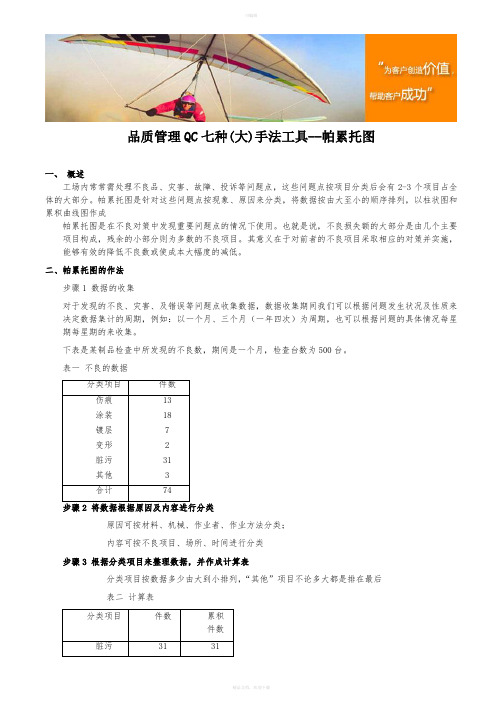
品质管理QC七种(大)手法工具--帕累托图一、概述工场内常常需处理不良品、灾害、故障、投诉等问题点,这些问题点按项目分类后会有2-3个项目占全体的大部分。
帕累托图是针对这些问题点按现象、原因来分类,将数据按由大至小的顺序排列,以柱状图和累积曲线图作成帕累托图是在不良对策中发现重要问题点的情况下使用。
也就是说,不良损失额的大部分是由几个主要项目构成,残余的小部分则为多数的不良项目。
其意义在于对前者的不良项目采取相应的对策并实施,能够有效的降低不良数或使成本大幅度的减低。
二、帕累托图的作法步骤1 数据的收集对于发现的不良、灾害、及错误等问题点收集数据,数据收集期间我们可以根据问题发生状况及性质来决定数据集计的周期,例如:以一个月、三个月(一年四次)为周期,也可以根据问题的具体情况每星期每星期的来收集。
下表是某制品检查中所发现的不良数,期间是一个月,检查台数为500台。
表一不良的数据分类项目件数伤痕涂装镀层变形脏污其他13 18 7 2 31 3合计74原因可按材料、机械、作业者、作业方法分类;内容可按不良项目、场所、时间进行分类步骤3 根据分类项目来整理数据,并作成计算表分类项目按数据多少由大到小排列,“其他”项目不论多大都是排在最后表二计算表分类项目件数累积件数脏污3131(脏污)+(涂装)→31+18=49并且,最后项目的累积件数一定要等于总件数步骤4 图表中纵轴和横轴的作成纵轴和横轴最好是一样长,并适当的决定刻度的间隔纵轴:坐标终点应稍大于数据的合计数,并且恰当选择(凑整)横轴:按项目的数据多少从左至右依次排列,并在下面记入相应的项目名称纵轴是记录件数、金额等特征值;横轴记录分类项目下面是纵轴、横轴记录项目的具体举例:表三项目举例柱状图中“其他”项放置最右端,各项目之间无间隔。
“其他”项不论它有多大,应放在最右端作为最后一个项目,并且作为检讨的对象步骤6累积曲线的作成累积的值在各个柱状图的右上部打点,然后用直线连接这些点,做出折线,折线的起始点为0。
最简易的帕累托图制作方法简介 ppt课件

ppt课件 LOGO
帕累托图案例-Excel
第六步:用鼠标右键单击分类(项中的“数值(Y)轴置于分类之间”选择符
号去掉;
分类(X)轴
起始点到0点
13
ppt课件 LOGO
帕累托图案例-Excel
第七步:去除分类(X)轴、系列图示、绘图区底色变白、 柱图变宽、显示折线和柱图的值、Y轴最大刻度设置为数据 表的最大值(157)、次Y轴最大刻度调整至100%。
和,点在柱右端延长线上,拉一条线将这些点连成一线。 2.起点需通过原点(可选)。
6
ppt课件 LOGO
帕累托图案例-Excel
第一步:制作数据表,注意在累计百分比中预留一行,填写0%;
例: 不良原因
毛刺 缺边 磕碰 起皱 开裂 划伤 其他 合计
数量 百分比 累计百分比
0%
50
31.8%
31.8%
40
25.5%
57.3%
30
19.1%
76.4%
20
12.7%
89.2%
10
6.4%
95.5%
5
3.2%
98.7%
2
1.3% 100.0%
157
预留一行 , 填写0%
7
ppt课件 LOGO
帕累托图案例-Excel
第二步:点击菜单中“图表向导”,选择“自定义类型” 中的“两轴线-柱图”,单击下一步,在选择“数据区域”;
什么(就是所谓调查的目的,也就是想调查什么原因 造成问题偏多)。
如例题所示:冲压车间某制件的问题分析。
3
ppt课件 LOGO
帕雷托图的作图及使用
步骤2:决定分类项目,收集数据资料
目的明确后,其次是决定分类项目,进行数据收 集(数据真实)。
- 1、下载文档前请自行甄别文档内容的完整性,平台不提供额外的编辑、内容补充、找答案等附加服务。
- 2、"仅部分预览"的文档,不可在线预览部分如存在完整性等问题,可反馈申请退款(可完整预览的文档不适用该条件!)。
- 3、如文档侵犯您的权益,请联系客服反馈,我们会尽快为您处理(人工客服工作时间:9:00-18:30)。
步骤2——设置次坐标轴
LOGO
1
3 2
选中“红色柱形图”,然后右击,在下拉菜单中选择“设置数据系列格式”后,便出 现右图,在右图中进一步选择“次坐标轴”,便得到下一页PPT的左图。
步骤3——更改次坐标轴的图表类型
LOGO
1
在左图红色柱形图上右击,在下拉菜单中选择“更改系列图表类型”,得到下一页 PPT左图,具体操作参见动画演示。
步骤3——更改次坐标轴的图表类型
1 2
在左图中,进一步选择“折线图”、单
击第四个折线图,便出现右图,具体操作参
见动画演示。在右图中点击“系列一、系列
二”
,以及网格线,并按删除键得
到右下图。
LOGO
3
步骤4——更改图形间距
2
1
右击上一页PPT右下图的蓝色柱形图, 在下拉菜单中选择“设置数据系列格式”后 得到右上图。将右上图无间距150%调成0% 后得到右下图。
概述
LOGO
20 18 16 14 12 10
8 45%
6 4 2 0
因素 1
70% 因素 2
85% 因素 3
95% 因素 4
120%
100%
100%
80%
60%
40%
20%
0% 其他
在QC课题中,经常会使用到帕累托图,用以找出主要影响因素,本PPT将详细介绍 如何利用Excel制作帕累托图形,并辅以动画展示。
LOGO
步骤5——添加数据标签及优化图形
LOGO
20
120%
18
16
1
14
12
10
100% 100% 95%
85% 80%
70%
60%
8
45%
40%
6
4 20%
2
0 因素 1
因素 2
因素 3
因素 4
0% 其他
在上一页PPT右下图的红色折线上右击,并在下拉菜单中选择“添加数据标签”后得 到右图。最后根据个人喜好,分别对因素1、因素2……的柱形图选择不同的填充色便得到 如第一页的PPT图形。
步骤1——插入柱形图
LOGO
1220源自181614
12
10
3
8
6
系列 1 系列 2
4
2
0 因素 1
因素 2
因素 3
因素 4
其他
在Excel中,选中所需数据,依次选择“插入”、“柱形图”、“二维柱形图”第一 个图形,具体操作演示参见PPT动画演示,完成上述操作后便得到右图。在右图的基础上 进行进一步操作。
